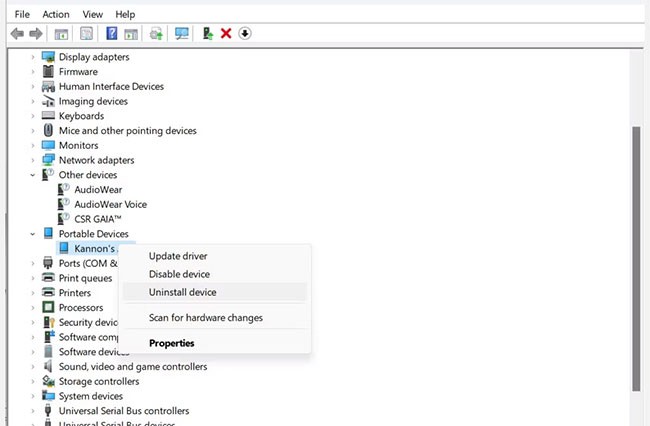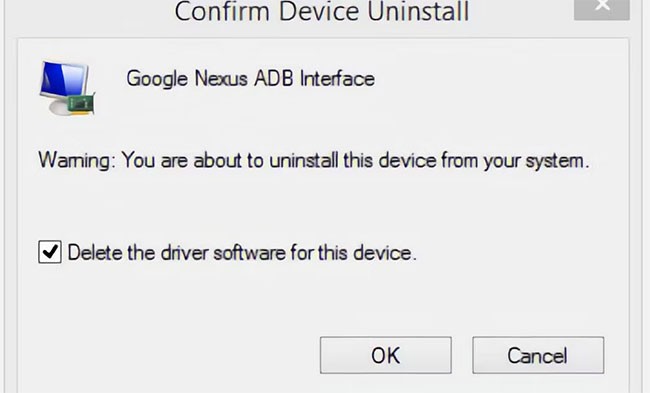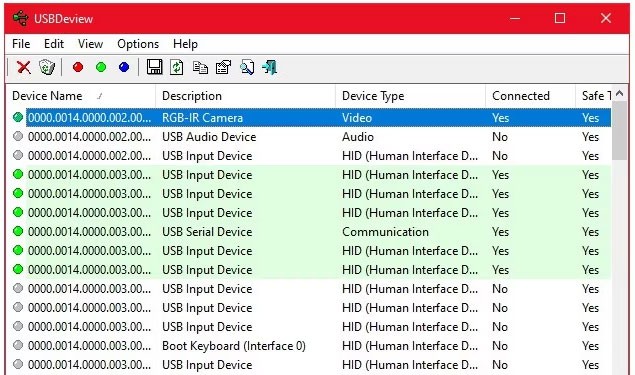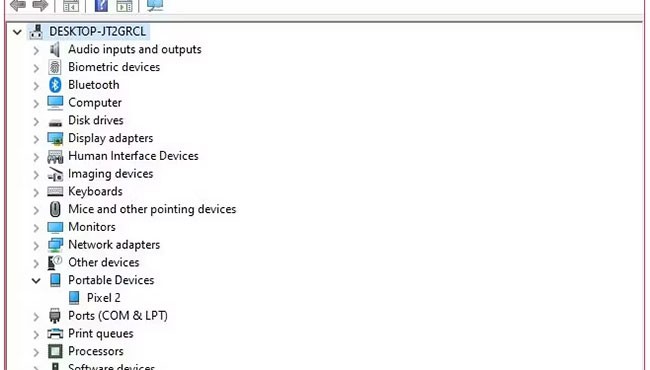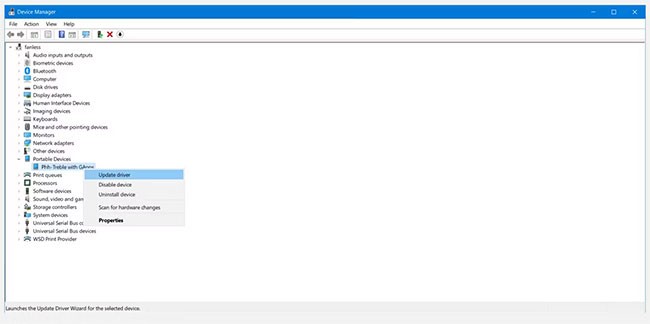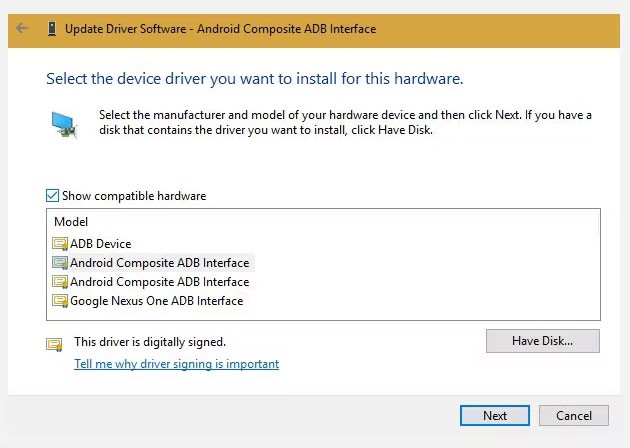ADB ไม่ทำงานหรือตรวจพบอุปกรณ์ของคุณบน Windows? หาก Android ไม่สามารถเชื่อมต่อผ่านAndroid Debug Bridge (ADB) การแก้ไขข้อผิดพลาดนี้ทำได้ง่ายๆ เพียง 3 ขั้นตอน
บทความต่อไปนี้จะแสดงวิธีทำให้ ADB ทำงานอีกครั้ง
สารบัญ
ADB ไม่พบอุปกรณ์ของคุณใช่ไหม? นี่คือวิธีแก้ไข
บางครั้งอุปกรณ์ USB ของ Android ไม่สามารถเชื่อมต่อกับระบบ Windows ได้ การเชื่อมต่อ ADB ที่ล้มเหลวมักมีสาเหตุหลักเพียงประการเดียว นั่นคือ โหลดไดรเวอร์ USB ของ Android ที่ไม่ถูกต้อง น่าเสียดายที่ Windows ไม่ได้ทำให้การลบไดรเวอร์ที่ไม่ถูกต้องเป็นเรื่องง่าย
แต่ก่อนที่คุณจะลองแก้ไขปัญหาการเชื่อมต่อ ADB ให้ลองรีสตาร์ท ADB ก่อน ADB (Android Debug Bridge) คือสะพานเชื่อมระหว่างอุปกรณ์ Android และพีซี Windows ของคุณ ช่วยให้คุณสามารถส่งคำสั่งจากคอมพิวเตอร์ไปยังอุปกรณ์ของคุณได้ หาก ADB ไม่ทำงาน วิธีที่ดีที่สุดคือการรีสตาร์ท โดยทำตามขั้นตอนต่อไปนี้:
1. เปิด Command Prompt บนพีซี Windows ของคุณ“adb kill-server” แล้วกดEnter 3. “adb start-server” แล้วกดEnter 4.
การดำเนินการนี้จะรีสตาร์ท ADB และคุณสามารถเชื่อมต่ออุปกรณ์ Android ของคุณกับพีซี Windows ได้
ปัญหาในการเชื่อมต่ออุปกรณ์ Android ของคุณกับพีซี Windows ผ่าน ADB อาจเกิดจากการตั้งค่า USB debugging ในอุปกรณ์ของคุณ การตั้งค่านี้ช่วยให้อุปกรณ์ของคุณสื่อสารกับพีซี Windows ผ่าน ADB ได้ เพื่อให้แน่ใจว่าเปิดใช้งาน USB debugging แล้ว ให้ทำดังนี้:
1. บนอุปกรณ์ Android ของคุณ ให้ไปที่การตั้งค่า > เกี่ยวกับโทรศัพท์ 2. หมายเลขรุ่น 7 ครั้งเพื่อเปิดใช้งานตัวเลือกสำหรับนักพัฒนาการตั้งค่า > ตัวเลือกสำหรับนักพัฒนา จากนั้นเปิดใช้งานการแก้จุดบกพร่อง USB บนโทรศัพท์ของคุณ หากยังไม่ได้เปิดใช้งาน
หากนี่เป็นสาเหตุของปัญหา ตอนนี้อุปกรณ์ควรสามารถเชื่อมต่อกับพีซี Windows ของคุณผ่าน ADB ได้
เมื่อเปิดใช้งาน USB debugging คุณจะสามารถเข้าถึงระบบไฟล์ของอุปกรณ์ Android ได้โดยตรงจากเดสก์ท็อป หากไม่ได้เปิดใช้งาน USB debugging คุณจะสามารถใช้งานสื่อบันทึกข้อมูลในโทรศัพท์ได้เท่านั้น เช่น การ์ด SD หรือโฟลเดอร์สื่อที่ฟอร์แมตพิเศษ
หากคุณตรงตามข้อกำหนด การแก้ไขปัญหาจะใช้เวลาประมาณ 5 นาทีและมี 3 ขั้นตอนพื้นฐาน:
1. เชื่อมต่ออุปกรณ์ Android ของคุณกับพีซีผ่าน USB และถอดไดรเวอร์ ADB ออก จากนั้นถอดอุปกรณ์ออก
2. เรียกใช้ยูทิลิตี้การลบไดรเวอร์ USB เช่น USBDeview เพื่อลบไดรเวอร์ Android ที่ไม่จำเป็นทั้งหมด
3. ติดตั้งไดรเวอร์ ADB สากล
เราจะอธิบายแต่ละขั้นตอนตามลำดับ นี่คือซอฟต์แวร์ที่คุณต้องใช้:
ขั้นตอนที่ 1: เชื่อมต่ออุปกรณ์ของคุณและถอนการติดตั้งไดรเวอร์ปัจจุบัน
ขั้นแรก ให้เชื่อมต่ออุปกรณ์ Android ของคุณเข้ากับคอมพิวเตอร์ผ่าน USB ขั้นตอนนี้จะทำให้อุปกรณ์ของคุณปรากฏในWindows Device Manager เปิดซอฟต์แวร์นี้โดยพิมพ์ Device Manager ในเมนู Start เพื่อค้นหา
ตัวจัดการอุปกรณ์บน Windows 11
ขั้นตอนต่อไป ในDevice Manager ให้ลบไดรเวอร์ Android ADB ที่แสดงอยู่ในปัจจุบัน หากต้องการลบไดรเวอร์ ให้คลิกขวาที่หมวดหมู่ที่มีโทรศัพท์ของคุณ ตัวอย่างเช่น อาจเป็นPortable Devices, LeMobile Android Device หรือหมวดหมู่อื่นๆ ที่คล้ายกัน
ด้านล่างนี้คุณจะเห็น ไดรเวอร์ Android Composite ADB Interface คลิกขวาที่ไดรเวอร์นี้เพื่อเปิดเมนูบริบท จากนั้นเลือกถอนการติดตั้งอุปกรณ์
ตัวจัดการอุปกรณ์ Windows 11 แสดงไดรเวอร์ Android
ตรวจสอบ ให้แน่ใจว่า ได้ทำเครื่องหมายในช่อง " ลบซอฟต์แวร์ไดรเวอร์สำหรับอุปกรณ์นี้" ไว้ แล้ว อย่างไรก็ตาม บางครั้งช่องทำเครื่องหมายนี้ (โดยเฉพาะบน Windows 11) อาจไม่สามารถใช้งานได้
ยืนยันการถอนการติดตั้งอุปกรณ์ใน Windows 10
ตอนนี้คุณสามารถตัดการเชื่อมต่ออุปกรณ์ Android ของคุณจากพีซีได้แล้ว วิธีนี้จะช่วยป้องกันไม่ให้ไดรเวอร์ที่เข้ากันไม่ได้ตัวเดิมโหลดขึ้นมาเมื่อคุณเชื่อมต่ออุปกรณ์ Android อีกครั้ง แม้ว่าการลบไดรเวอร์ออกจะไม่จำเป็นในทางเทคนิค แต่ระบบสามารถระบุไดรเวอร์ที่ทำให้เกิดปัญหาการเชื่อมต่อได้ในกรณีที่เกิดการรีโหลดขึ้นมาเอง คุณสามารถติดตั้งไดรเวอร์นี้ใหม่จากผู้ผลิตได้เสมอ หากพบว่าเป็นไดรเวอร์ที่ถูกต้อง
ขั้นตอนที่ 2: ลบไดรเวอร์ ADB ที่มีปัญหาออก
ยูทิลิตี้ Nirsoft USBDeview มาพร้อมกับไฟล์ปฏิบัติการแบบบีบอัด ซึ่งหมายความว่าคุณต้องแตกไฟล์ แต่ไม่จำเป็นต้องติดตั้ง ยูทิลิตี้นี้อาจแสดงเป็นมัลแวร์ในระหว่างการสแกนไวรัส แต่มั่นใจได้เลยว่าปลอดภัย
หลังจากแตกไฟล์แล้ว ให้เปิดโฟลเดอร์ที่แตกไฟล์แล้วเรียกใช้ไฟล์ปฏิบัติการภายในโฟลเดอร์นั้น USBDeview จะแสดงจำนวนไดรเวอร์ USB ทั้งหมดที่ติดตั้งบนคอมพิวเตอร์ของคุณ ทั้งที่เชื่อมต่อและไม่ได้เชื่อมต่อ
มองหาไฟแสดงสถานะสีทางด้านซ้ายสุดของหน้าต่าง USBDeview ซึ่งมีทั้งหมด 4 สี แต่ละสีแสดงถึงสถานะที่แตกต่างกัน:
สีเขียวแสดงว่าอุปกรณ์เชื่อมต่อและทำงานถูกต้อง
สีชมพูหมายความว่าอุปกรณ์อาจจะไม่ได้เสียบปลั๊กอยู่และทำงานได้ปกติ (แม้ว่าจะไม่ได้ทำงานอยู่ก็ตาม)
สีแดงแสดงว่าอุปกรณ์ USB ถูกปิดใช้งาน
สีเทาหมายถึงมีการติดตั้งอุปกรณ์แล้วแต่ไม่ได้เชื่อมต่อ
USBDeview ลบไดรเวอร์ USB
ตอนนี้ ให้ลบรายการสีเทาทั้งหมดที่มีคำว่า"Google", "Linux", "ADB" หรือ"Android" อยู่ในชื่อรายการ หากคุณรู้สึกระมัดระวังเป็นพิเศษ ให้ลบรายการทั้งหมดที่ไม่ใช่สีเขียว
การลบไดรเวอร์อุปกรณ์หมายความว่าคุณจะต้องติดตั้งไดรเวอร์สำหรับอุปกรณ์ USB นั้นใหม่หากต้องการใช้งานอีกครั้ง โชคดีที่ในกรณีส่วนใหญ่ Windows จะติดตั้งอุปกรณ์ USB โดยอัตโนมัติ ดังนั้นการลบรายการในส่วนนี้จึงไม่เป็นอันตราย
ขั้นตอนที่ 3: ติดตั้งไดรเวอร์ Universal ADB
ไดรเวอร์ ADB สากลใช้งานได้กับอุปกรณ์ Android ทุกเครื่อง การติดตั้งแพ็กเกจไดรเวอร์จะเลือกไดรเวอร์ที่เหมาะสมโดยอัตโนมัติ เพื่อให้ Windows รู้จักโทรศัพท์ของคุณผ่านอินเทอร์เฟซ ADB
ทางเลือก: ติดตั้งไดรเวอร์ USB ADB ด้วยตนเอง
หากต้องการติดตั้งด้วยตนเอง ให้เรียกใช้แพ็คเกจสำหรับไฟล์ปฏิบัติการ Universal ABD Driver ที่คุณดาวน์โหลดไว้ก่อนหน้านี้ก่อน ซึ่งจะติดตั้งไดรเวอร์ลงในคอมพิวเตอร์ของคุณ
ขั้นตอนที่สอง เสียบอุปกรณ์ Android ของคุณเข้ากับพีซีผ่าน USB ไดรเวอร์ USB ที่ถูกต้องจะถูกโหลด คุณสามารถตรวจสอบได้โดยไปที่ Device Manager ใน Windows หากมีไดรเวอร์อื่นที่แตกต่างจากที่คุณเห็นในขั้นตอนแรก แสดงว่าตอนนี้คุณได้โหลดไดรเวอร์ USB ที่ถูกต้องแล้ว
ตัวจัดการอุปกรณ์ Windows 10 แสดง Pixel 2 ภายใต้อุปกรณ์พกพา
ในDevice Manager ให้ค้นหาไดรเวอร์ ADB/USB ใหม่ ไดรเวอร์นี้มักจะแสดงอยู่ใต้ชื่อโทรศัพท์ของคุณใน ส่วน "อุปกรณ์พกพา" แต่อุปกรณ์ Android อาจปรากฏอยู่ในตำแหน่งที่แตกต่างกันใน Device Manager คุณต้องตรวจสอบประเภทอุปกรณ์แต่ละประเภทที่เป็นไปได้ (เช่น โทรศัพท์ Android หรือ Samsung) ใน Device Manager ก่อนที่จะค้นหาอุปกรณ์ของคุณเอง
หากหาไม่เจอ บางครั้งคุณอาจต้องตรวจสอบแถบการแจ้งเตือนแบบดึงลงในอุปกรณ์ Android ของคุณเพื่อดูขั้นตอนเพิ่มเติม วิธีนี้ช่วยให้คุณอนุญาตให้คอมพิวเตอร์เครื่องใดเครื่องหนึ่งเชื่อมต่อกับอุปกรณ์ของคุณเพื่อวัตถุประสงค์อื่นๆ นอกเหนือจากการชาร์จ
เมื่อพบแล้ว ให้คลิกขวาที่อุปกรณ์ของคุณ แล้วเลือก " อัปเดตไดรเวอร์" จากเมนูที่ปรากฏ ให้เลือก " เรียกดูคอมพิวเตอร์ของฉันเพื่อค้นหาซอฟต์แวร์ไดรเวอร์" > "ให้ฉันเลือกจากรายการไดรเวอร์อุปกรณ์บนคอมพิวเตอร์ของฉัน "
เลือกให้ฉันเลือกจากรายการไดรเวอร์อุปกรณ์บนคอมพิวเตอร์ของฉัน
ที่นี่คุณจะเห็นรายการไดรเวอร์ที่เข้ากันได้ เลือกไดรเวอร์ใดไดรเวอร์หนึ่งจากรายการเหล่านี้ (เริ่มจากด้านบนน่าจะใช้ได้) หากไม่ได้ผล ให้ทำซ้ำขั้นตอนโดยเลื่อนลงมาตามรายการเพื่อค้นหาไดรเวอร์อื่นที่ใช้งานได้
แทนที่ด้วยไดรเวอร์ที่ใช้งานได้
ติดตั้งทางเลือกไดรเวอร์ Universal ABD
หากคุณไม่สามารถติดตั้งไดรเวอร์ที่ถูกต้องโดยใช้วิธีการข้างต้นได้ คุณจะต้องติดตั้งด้วยตนเอง โชคดีที่ Windows Device Manager ช่วยให้คุณเลือกไดรเวอร์จากคอมพิวเตอร์ของคุณแทนที่จะต้องค้นหาจากรายการ
แทนที่จะเลือกให้ฉันเลือกจากรายการไดรเวอร์อุปกรณ์บนคอมพิวเตอร์ของฉัน ในขั้นตอนก่อนหน้านี้ ให้คลิก ปุ่ม เรียกดู และค้นหาโฟลเดอร์ที่คุณติดตั้งไดรเวอร์ Universal ADB ด้วยตนเอง
ตำแหน่งใน File Explorer ควรมีลักษณะดังนี้:
C:\Program Files (x86)\ClockworkMod\Universal Adb Drivers\คุณอาจต้องค้นหาโฟลเดอร์นั้นหากไม่พบ เมื่อเลือกตำแหน่งที่ถูกต้องแล้ว ให้กด " ถัดไป" แล้ว Windows จะติดตั้งไดรเวอร์ให้ นับจากนี้เป็นต้นไป ทุกครั้งที่คุณเชื่อมต่ออุปกรณ์ Android ของคุณโดยเปิดใช้งาน ADB ไดรเวอร์ Universal ADB จะโหลดขึ้นมาแทนไดรเวอร์ที่ไม่ทำงาน
สุดท้าย ให้รีสตาร์ทคอมพิวเตอร์และลองเชื่อมต่อผ่าน ADB อีกครั้ง ในขั้นตอนนี้คุณน่าจะเชื่อมต่อได้สำเร็จ
ยังไม่สามารถเชื่อมต่อกับ ADB ได้ใช่ไหม?
หากคุณยังคงเชื่อมต่อกับ ADB ไม่ได้ อุปกรณ์ของคุณอาจมีปัญหาที่ระดับเฟิร์มแวร์หรือฮาร์ดแวร์ ปัญหาฮาร์ดแวร์ที่พบบ่อย ได้แก่:
พอร์ต USB บนคอมพิวเตอร์หรือสมาร์ทโฟนของคุณ เสียเฟิร์มแวร์ ที่ผิดพลาด บนสมาร์ทโฟน มักเกิดจาก ROM ที่กำหนดเองสายชาร์จชำรุดหรือมีตำหนิ
มีหลายสาเหตุที่อาจทำให้อุปกรณ์ของคุณเชื่อมต่อผ่าน ADB ไม่ได้ ลองใช้สายเคเบิลและพอร์ตต่างๆ บนคอมพิวเตอร์ของคุณเพื่อแก้ไขปัญหาคู่มือการแก้ไขปัญหาโทรศัพท์ Android ที่ชาร์จไม่เข้า ของ WebTech360 มีเคล็ดลับที่อาจช่วยแก้ปัญหาการเชื่อมต่อที่ไม่ดีได้
ปัญหา EasyTether: ไม่สามารถเชื่อมต่อโดยใช้ ADB ได้
ผู้ใช้ทั้ง Mac และ Android บางคนพยายามแชร์การเชื่อมต่ออินเทอร์เน็ตผ่านพอร์ต USB โดยใช้แอป EasyTether อย่างไรก็ตาม ไม่แนะนำให้ทำเช่นนี้ แอปนี้มีค่าใช้จ่าย และยังมีวิธีการฟรีอื่นๆ ที่ดีกว่าและใช้งานง่ายกว่า ลองดูคู่มือของเราเกี่ยวกับวิธีการเชื่อมต่อ USB กับ Android เพื่อดูตัวเลือกที่ดีกว่า
ตัวอย่างเช่น ใน Android เวอร์ชันใหม่ๆGoogle นำเสนอบลูทูธและการเชื่อมต่อผ่าน USB ในตัว หากโทรศัพท์ของคุณมีเสาอากาศคู่ คุณสามารถสร้างฮอตสปอตโดยใช้การเชื่อมต่อ WiFi ได้ด้วย
หาก EasyTether (หรือแอปพลิเคชัน USB tethering ใดๆ) ใช้งานไม่ได้ วิธีที่ดีที่สุดในการแก้ไขคือพยายามค้นหาไดรเวอร์ที่ถูกต้องตามที่ระบุไว้ข้างต้น ซึ่งหมายถึงการค้นหาไดรเวอร์ ADB ที่ไม่ถูกต้องที่ Windows ติดตั้งไว้ และแทนที่ด้วยไดรเวอร์ที่ใช้งานได้
เนื่องจากอาจต้องมีขั้นตอนการแก้ไขปัญหาเพิ่มเติม บทความนี้จึงแนะนำแอปเหล่านี้เฉพาะสำหรับอุปกรณ์ Android รุ่นเก่าเท่านั้น
ตอนนี้คุณรู้แล้วว่าต้องทำอย่างไรเมื่อ ADB ไม่ทำงาน วิธีการลบไดรเวอร์ USB ของ Android ที่มีปัญหาและติดตั้งแพ็กเกจไดรเวอร์ ADB ทั่วไปนี้ใช้ได้กับอุปกรณ์ Android ทุกเครื่องที่เราทดสอบ
เป็นเรื่องแปลกที่ Google ไม่เคยเปิดตัวไดรเวอร์ ADB สากลสำหรับอุปกรณ์ Android ทั้งๆ ที่ผู้ใช้จำนวนมากยังคงประสบปัญหาอยู่ โชคดีที่การทำให้ ADB ทำงานร่วมกับ Windows 7, 8, 10 และ 11 ได้อย่างง่ายดาย เพียงแค่ลบไดรเวอร์ที่ไม่ถูกต้องและติดตั้งไดรเวอร์ที่ถูกต้อง